Strona biznesowa na Facebooku, podobnie jak Instagram, to nowoczesna, skuteczna metoda tworzenia i promowania osobistego biznesu, niezależnie od kierunku. Skonsolidowane konta pozwalają zaoszczędzić czas na publikowaniu postów, relacji i nie tylko. Zastanówmy się, jak je związać na wszystkie możliwe sposoby.
Opcja 1: wersja na PC
Serwis Instagram obecnie nie zapewnia dostępu do wszystkich ustawień, dlatego też możliwe jest łączenie kont wyłącznie za pomocą serwisu społecznościowego Facebook. Aby to zrobić, musisz skorzystać z poniższych instrukcji.
Ważny! Stronę biznesową na Facebooku można połączyć tylko z aktywowanym kontem biznesowym na Instagramie. Zaleca się, aby najpierw zmienić tę opcję, jeśli do tej pory strona była osobista lub zawierała blogi.
- Na stronie głównej swojego konta biznesowego na Facebooku kliknij przycisk „Ustawienia”, który znajduje się w prawym górnym rogu.
- Po lewej stronie znajdują się różne podsekcje. Trzeba znaleźć „Instagram” i kliknij na nią.
- Ta strona wyjaśnia zalety łączenia stron biznesowych na Facebooku i Instagramie, a także różne dodatkowe opcje. Znajdź przycisk „Połącz konto” i kliknij na nią.
- Formularz autoryzacji otworzy się w nowym oknie. Pozostaje wprowadzić nazwę użytkownika i hasło z wymaganego konta na Instagramie, a następnie kliknąć "Wejść".
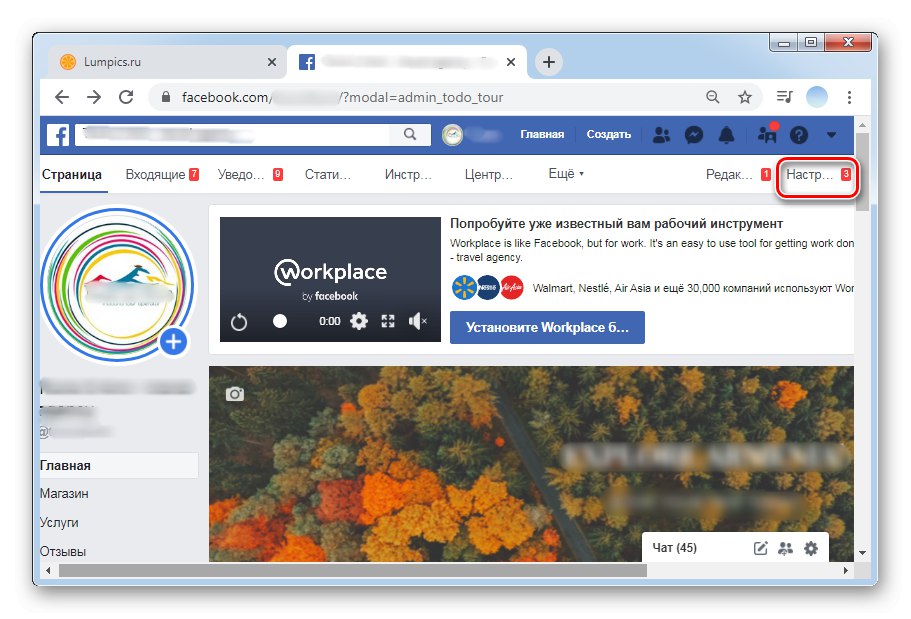

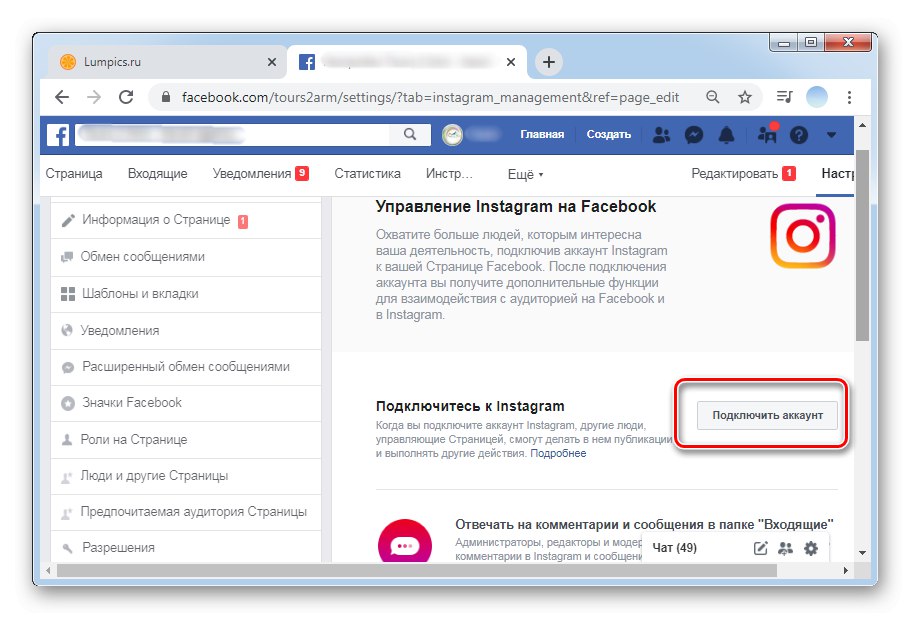
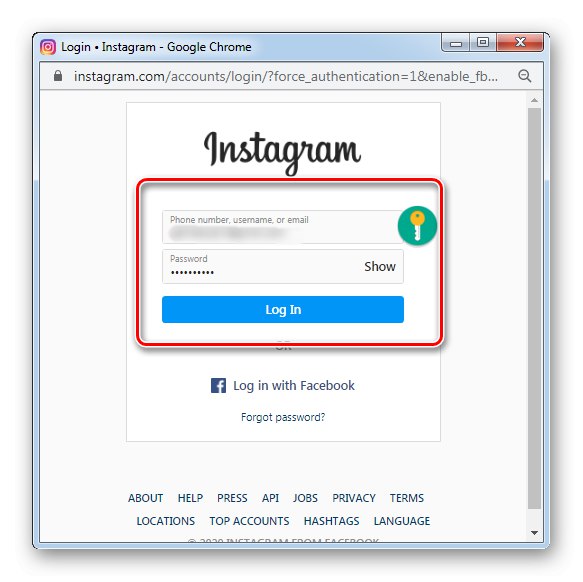
Opcja 2: aplikacje mobilne
W przypadku smartfonów i tabletów możesz połączyć swoje konto biznesowe na Facebooku z Instagramem za pomocą jednej z dwóch metod, z których każda jest identyczna pod względem sekwencji działań na Androidzie i iOS.
Metoda 1: Strona na Facebooku
Najłatwiejszym sposobem zarządzania stroną na Facebooku z telefonu komórkowego jest użycie oficjalnej aplikacji Facebook Page. To on zawiera wszystkie ustawienia zarządzania i edycji danych kont, synchronizacji urządzeń itp.
Pobierz Facebook Page Manager ze sklepu Google Play
Pobierz Facebook Page Manager z App Store
- Należy zalogować się do aplikacji i nacisnąć „Ustawienia” w prawym górnym rogu.
- Następnie musisz przewinąć stronę i znaleźć przedmiot „Instagram”.
- Pojawi się mały tekst wyjaśniający zalety połączonych kont. Naciśnij przycisk "Podłączyć".
- Wprowadź swoją nazwę użytkownika i hasło z konta na Facebooku i kliknij "Wejść".
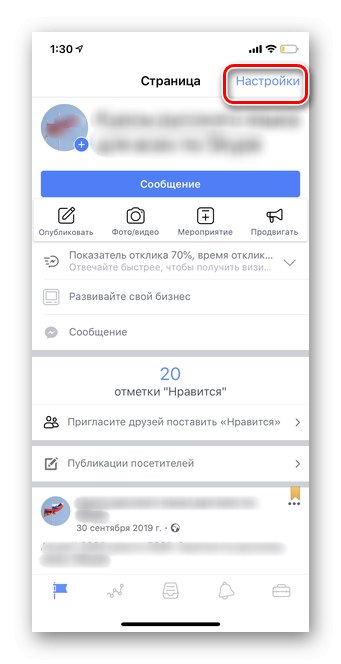
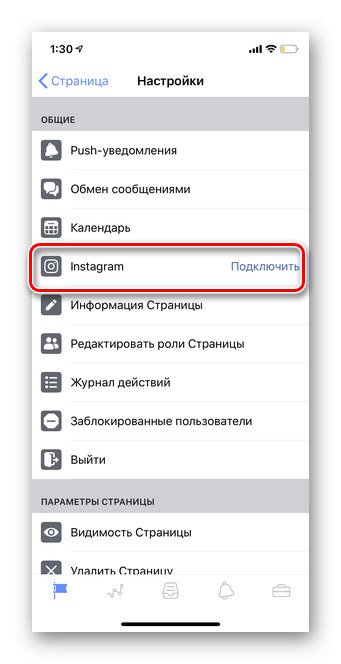
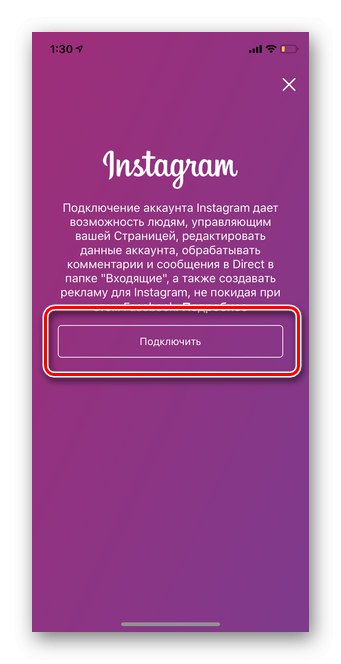
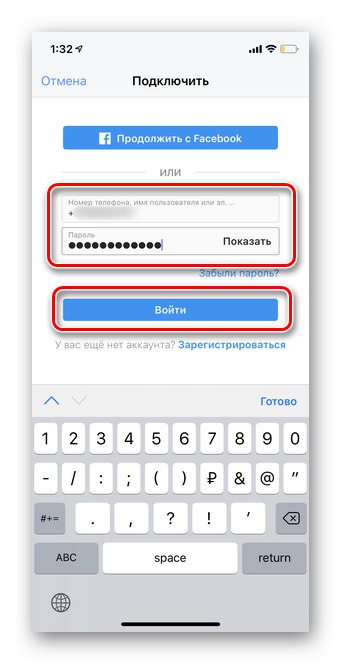
Metoda 2: Instagram
Oficjalna aplikacja mobilna Instagram to świetne narzędzie biznesowe do zwiększania zasięgu, budowania sklepów internetowych i oferowania usług. Automatycznie publikując posty i historie na Facebooku i Instagramie w tym samym czasie, nie tylko zyskujesz możliwość zaoszczędzenia czasu, ale także dostęp do bardziej szczegółowych statystyk za pośrednictwem Menedżera Stron. Proces wiązania zajmie nie więcej niż 2-3 minuty i jest identyczny na Androidzie i iOS.
- Otwórz swoją stronę na Instagramie i dotknij trzech poziomych pasków znajdujących się w prawym górnym rogu.
- Kliknij pierwszą pozycję - „Ustawienia”.
- Wybierz sekcję "Konto" w ustawieniach głównych.
- Kliknij element „Połączone konta”, który zawiera informacje o wszystkich połączonych stronach.
- Wybierz kartę "Facebook"... Będzie wskazywać konto, które było kiedyś powiązane z Instagramem lub pasuje do danych rejestracyjnych. Nie jest konieczne łączenie z nią strony.
- Pojawi się małe ostrzeżenie informujące, że Instagram chce udostępniać informacje Facebookowi. Kliknij "Dalej".
- Otworzy się mobilna wersja sieci społecznościowej. Kran "Otwarty".
- System automatycznie monituje o kontynuowanie łączenia stron. Kliknij „Kontynuuj jako”po którym następuje nazwa Twojej strony biznesowej na Facebooku.
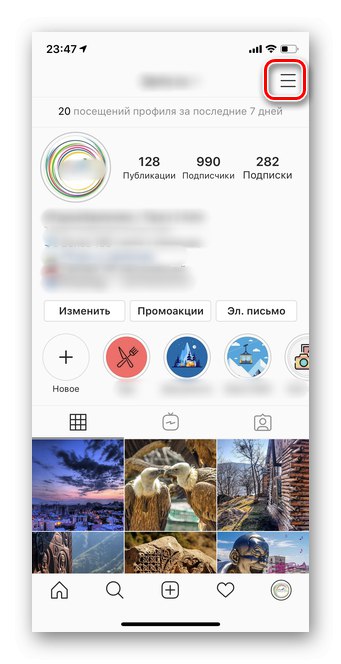
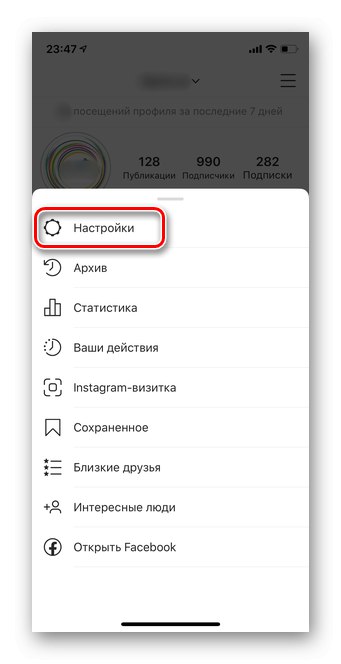
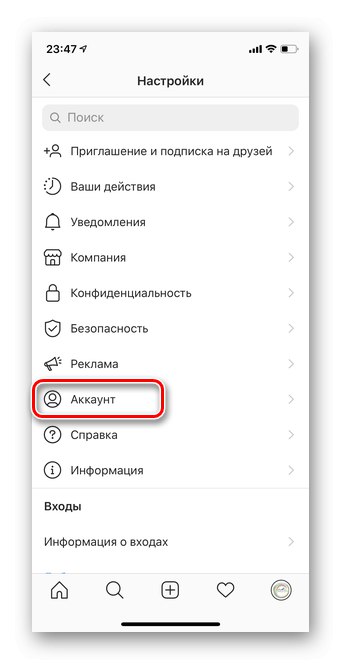
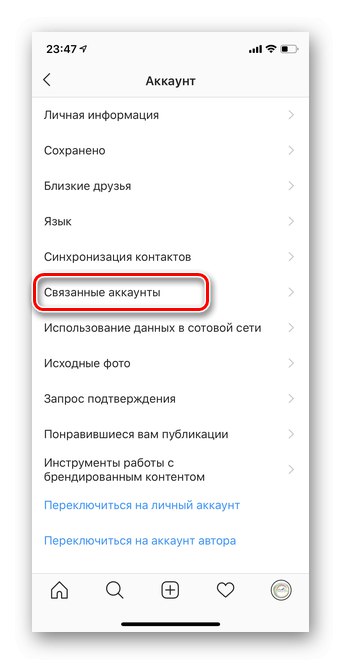
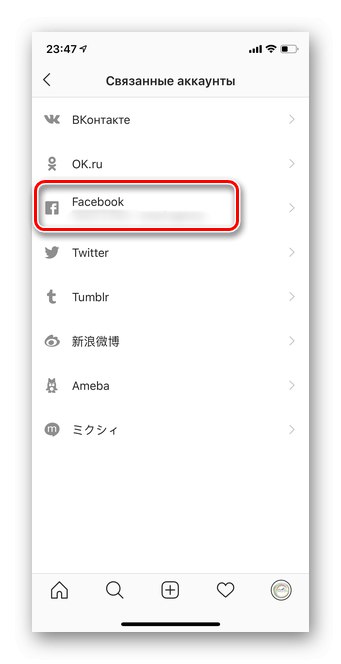
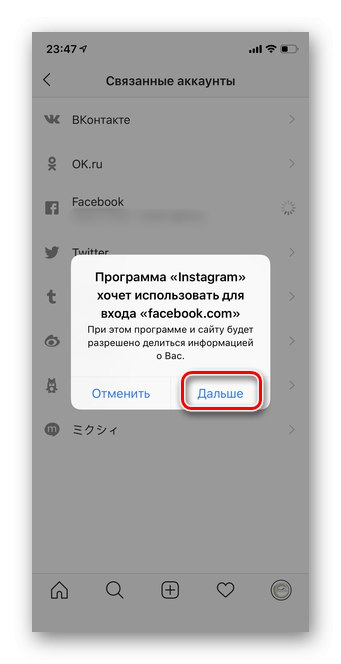
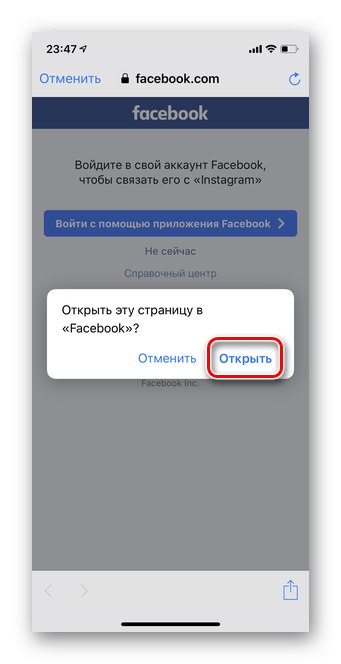
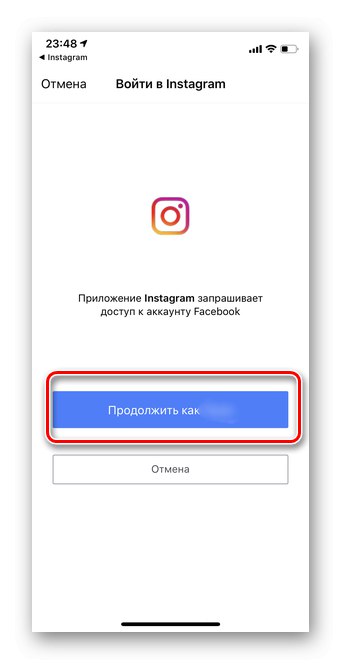
Należy pamiętać, że link nie wpłynie na stare publikacje. Jeśli chcesz w pełni zsynchronizować treści na Facebooku i Instagramie, będziesz musiał niezależnie publikować wszystkie stare posty na dwóch portalach społecznościowych.